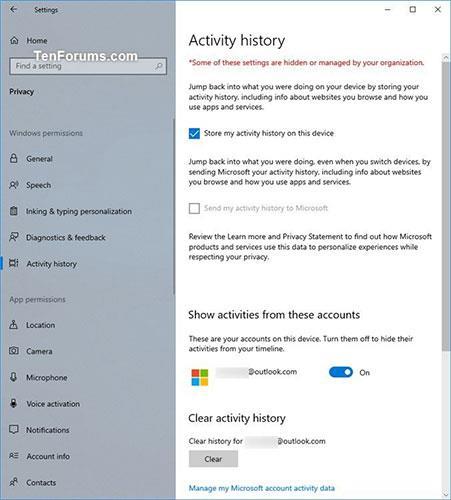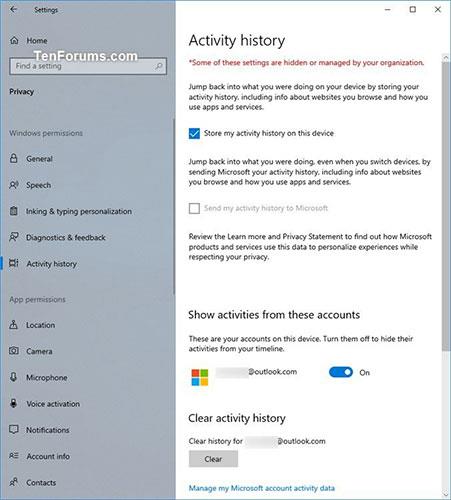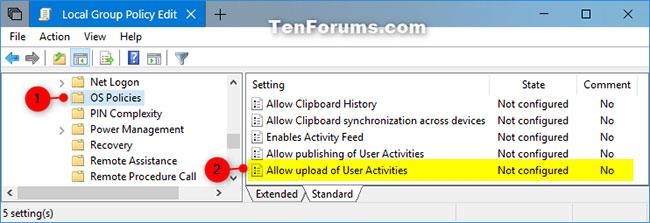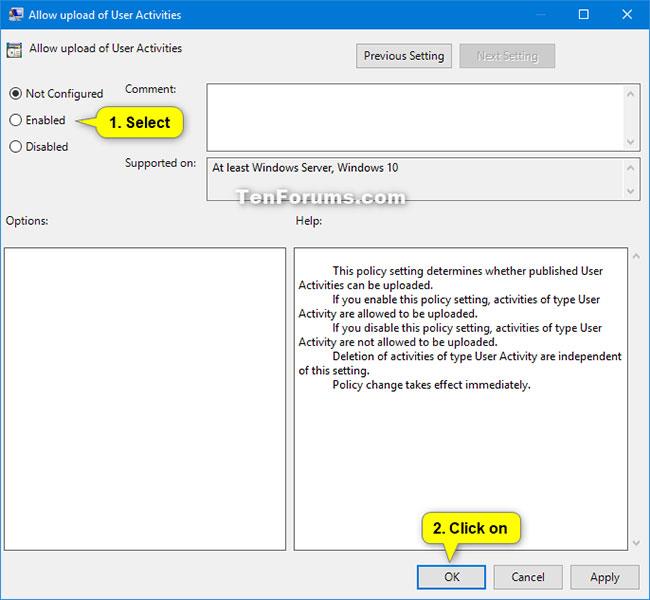Frá og með Windows 10 17083 bætti Microsoft við nýrri stillingu sem gerir þér kleift að samstilla athafnir þínar við skýið fyrir óaðfinnanlega upplifun á milli tækja.
Sync virkar fyrir óaðfinnanlega upplifun
Þú getur virkjað Leyfðu Windows að samstilla athafnir mínar frá þessari tölvu við skývalmöguleikann í Stillingarforritinu eða í gegnum valmöguleika neðst á tímalínunni. Þar til nýir notendur virkja þessa stillingu mun tímalínan aðeins sýna 4 daga af athöfnum.
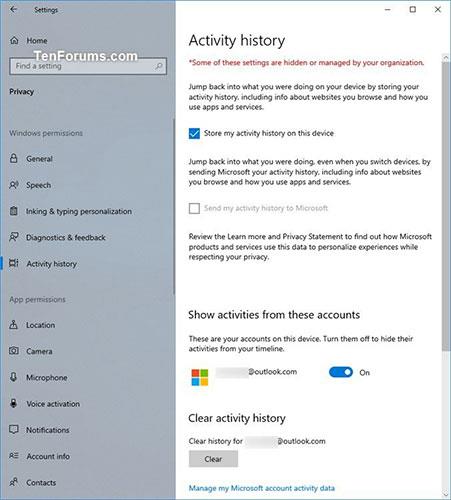
Þú getur virkjað Leyfðu Windows að samstilla athafnir mínar frá þessari tölvu við skývalmöguleikann í Stillingarforritinu eða í gegnum valmöguleika neðst á tímalínunni.
Ef nauðsyn krefur geturðu sett upp hópstefnu í Windows 10 til að leyfa (virkja) eða koma í veg fyrir (slökkva á) notendum frá því að geta virkjað (merkt við) Leyfðu Windows að samstilla starfsemi mína frá þessari tölvu við skýið þegar þeir nota reikninginn. á PC. Þessi stefnustilling ákvarðar hvort hægt sé að hlaða upp birtum notendavirkni eða ekki.
Þessi handbók mun sýna þér hvernig á að virkja eða slökkva á Senda virknisögu mína til Microsoft fyrir alla notendur í Windows 10.
Virkja/slökkva á samstillingu virkni frá tölvu yfir í ský í Local Group Policy Editor
Local Group Policy Editor er aðeins fáanlegur í Windows 10 Pro, Enterprise og Education útgáfum.
1. Opnaðu Local Group Policy Editor .
2. Í vinstri spjaldinu á Local Group Policy Editor , smelltu til að stækka Tölvustillingar, Administrative Templates, System og OS Reglur.
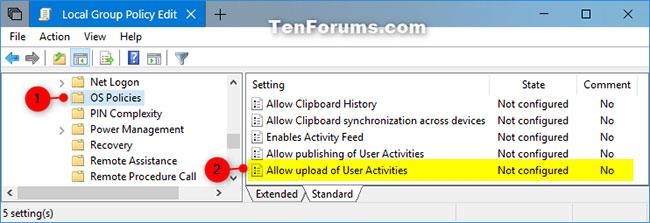
Smelltu til að stækka tölvustillingar, stjórnunarsniðmát, kerfis- og stýrikerfisreglur
3. Í hægri spjaldinu í stýrikerfisreglum , tvísmelltu á regluna Leyfa upphleðslu notendavirkni til að breyta henni.
4. Framkvæmdu skref 5 (til að kveikja á henni) eða skref 6 (til að slökkva á henni) hér að neðan, allt eftir því hvað þú vilt gera.
5. Til að virkja samstillingu tölvu við ský virkni fyrir alla notendur, veldu Ekki stillt eða Virkt , smelltu á OK , og farðu í skref 7 hér að neðan.
Not Configured er sjálfgefin stilling.
6. Til að slökkva á samstillingu tölvu við ský virkni fyrir alla notendur skaltu velja Óvirkt , smella á OK og fara í skref 7 hér að neðan.
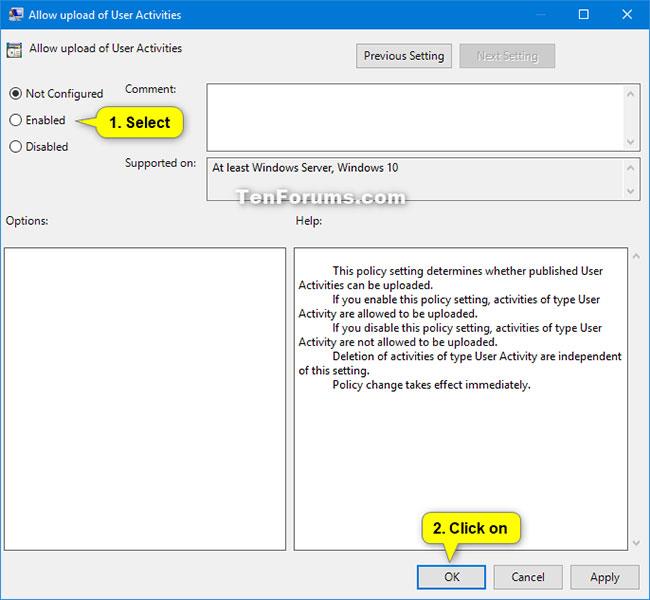
Til að slökkva á samstillingu tölvu við ský fyrir alla notendur skaltu velja Óvirkt
7. Þegar því er lokið geturðu lokað Local Group Policy Editor ef þú vilt.